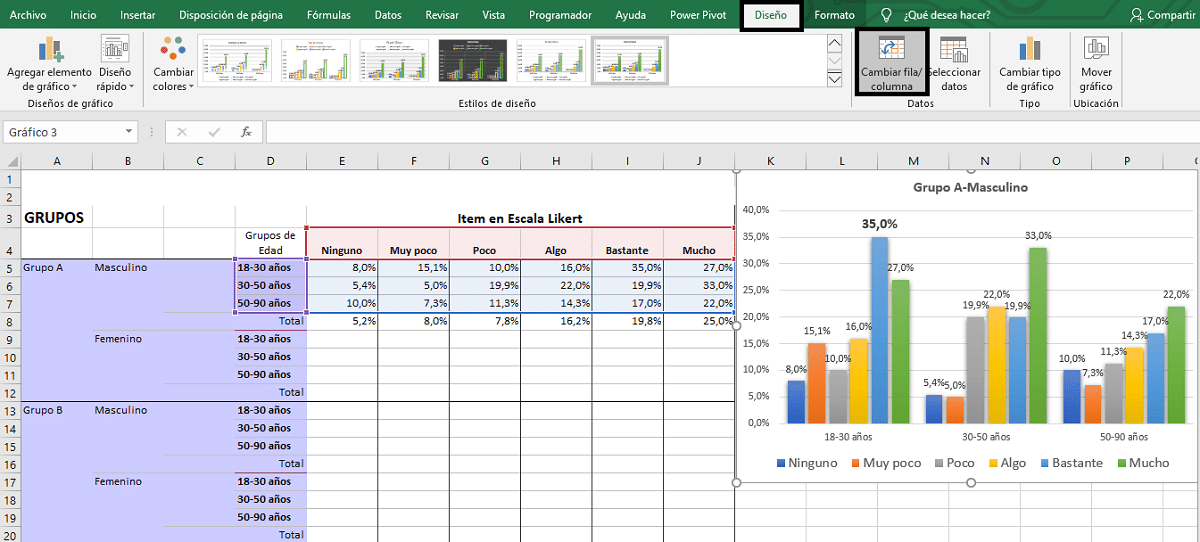
Korzystanie z programów takich jak Excel jest szeroko rozpowszechnione, zarówno w środowisku akademickim, jak iw miejscu pracy. Dla studentów i profesjonalistów, tworzyć wykresy w Excelu to bardzo wizualny i skuteczny sposób prezentowania swoich danych i informacji, aby na ich podstawie podejmować decyzje lub wyciągać wnioski.
Wykazano, że każdy przechwytywanie lub reprezentacja danych statystycznych Jest o wiele bardziej efektywny, jeśli zrobisz to z odpowiednią grafiką. Im bardziej efektowne i elokwentne, tym lepiej. Z tego powodu wiedza, jak zaprojektować te grafiki i odpowiednio je zaprezentować, często może zadecydować o sukcesie lub porażce na wystawie lub w pracy.
Ale przed zbadaniem możliwości estetycznych i wizualnych tych grafów, trzeba dobrze poznać grafy, które nam oferuje. przewyższać i jak obchodzić się z danymi, aby wykresy interpretowały je poprawnie i efektywnie:
Rodzaje wykresów Excel
Celem wykresu jest nic innego jak przedstawienie pewnych informacji w sposób wizualny i podsumowujący. W ten sposób łatwiej jest zinterpretować to, co odzwierciedlają dane i ułatwić proces podejmowania decyzji. Oto propozycje, które oferuje nam Excel:
Grafika słupkowa
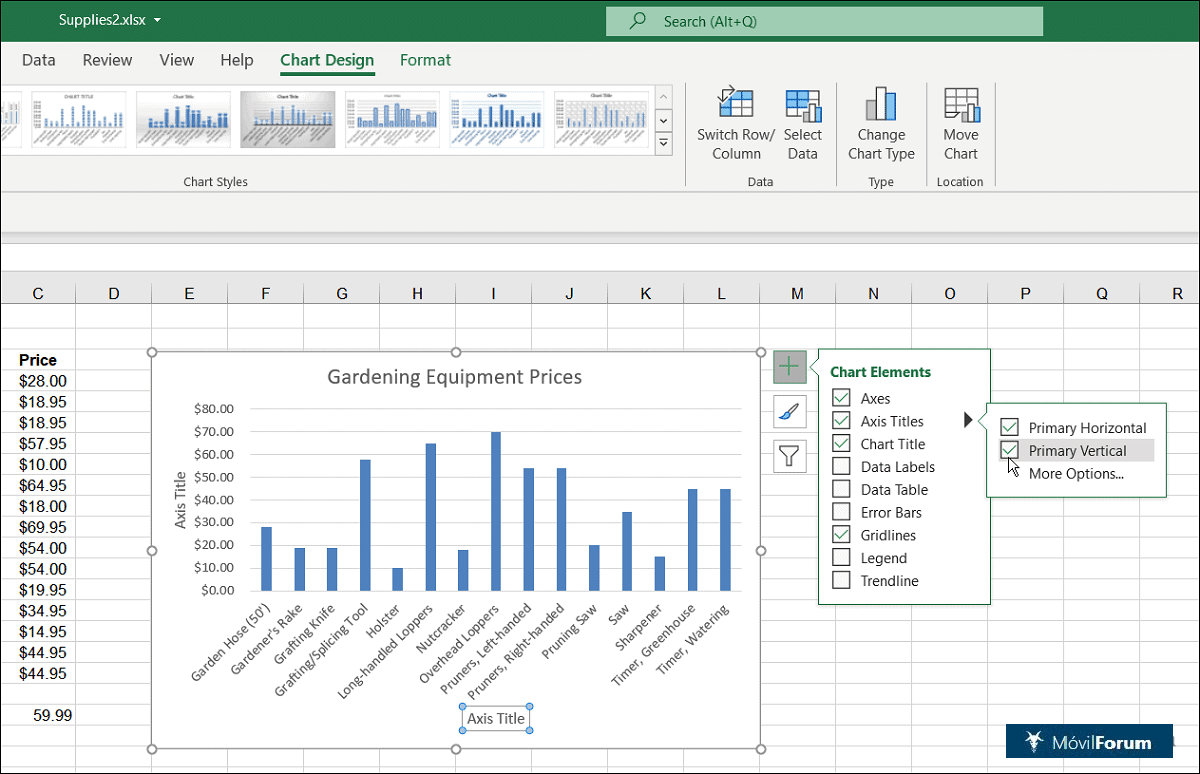
Jak tworzyć wykresy w Excelu
Jest to jeden z najczęściej używanych, ponieważ za ich pośrednictwem osoba, która je przegląda, za jednym spojrzeniem otrzymuje wiele informacji w sposób podsumowany. Jak tworzyć tego typu wykresy? Musisz wykonać następujące kroki:
- Przede wszystkim musisz wybierz na stronie Excel dane które chcemy odzwierciedlić na wykresie słupkowym i skopiować je do schowka.
- Następnie klikamy "wstawić" a potem wybieramy „Zalecana grafika”, gdzie na pasku bocznym po lewej stronie będą wyświetlane różne opcje. W tym przypadku wybieramy słupy.
- Excel umieści dane skopiowane ze schowka do arkusza kalkulacyjnego na wykresie słupkowym.
Po wygenerowaniu wykresu możemy zmienić jego rozmiar, przenieść go w różne miejsca w arkuszu, a nawet skopiować do innego arkusza roboczego. Możesz także zmienić tytuł wykresu, klikając go dwukrotnie i wpisując nową nazwę.
Ale ponieważ chcemy, aby wykres był stylowy i wyglądał profesjonalnie, musimy użyć niektórych narzędzia ulepszyć. Na przykład możesz zmienić kolor i styl wykresu słupkowego w następujący sposób:
Wybieramy nasz wykres słupkowy Excel i klikamy na zakładkę "zmień kolory", który jest zwykle reprezentowany przez ikonę pędzla po prawej stronie wykresu po kliknięciu. Menu, które się pojawi, pozwala nam wybierz inny styl kosmetyczny dla grafiki. Po prostu najedź na niego i najedź myszą na każdy styl, aby wyświetlić jego podgląd.
Gdy kolumny zmienią orientację, staną się słupkami. A wykres słupkowy może być prezentowana w formie zgrupowanej lub ułożonej w stos lub dodając 100% reprezentowanych danych. Ta opcja może być bardzo skuteczną metodą publicznego przedstawiania pewnej klasy danych.
Wykres liniowy
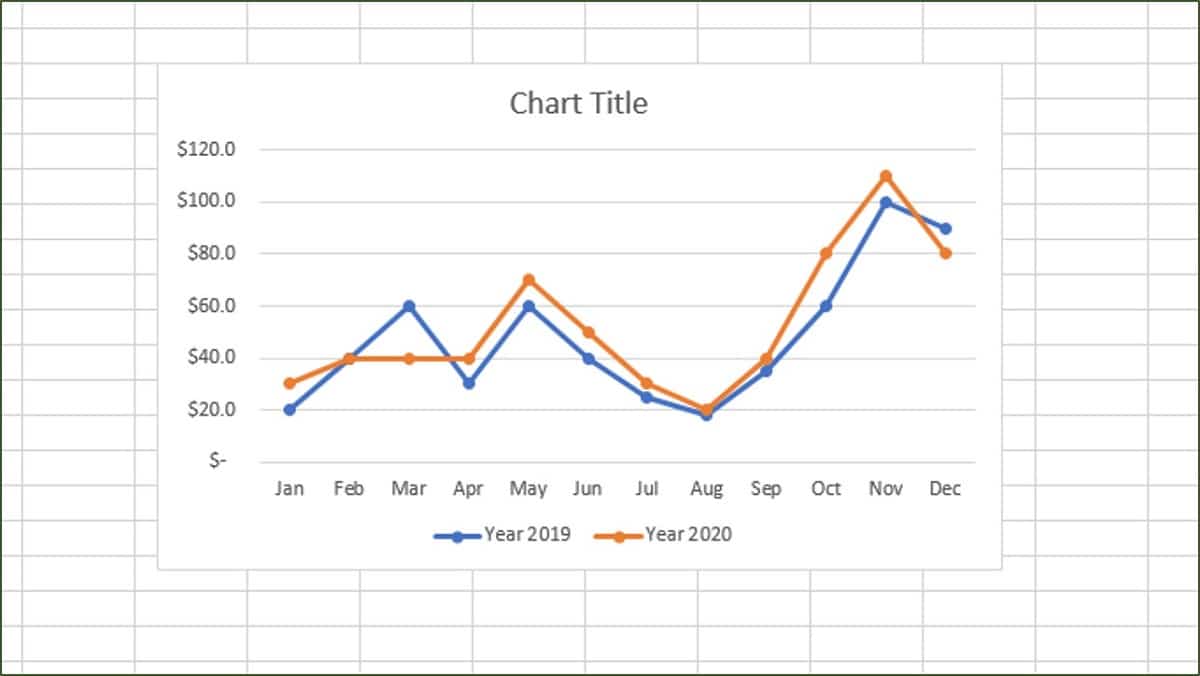
Wykres liniowy programu Excel
Ten typ wykresu jest najczęściej używany. aby zobaczyć trendy podczas pracy z bogatszymi wartościami. W takich przypadkach wykresy słupkowe lub kolumnowe są niewystarczające, ponieważ są nieczytelne. Zamiast tego wykres liniowy oferuje skumulowane informacje bardziej efektywnie.
W ten sposób zaprojektujesz wykres liniowy w programie Excel:
- Najpierw wprowadzamy dane, które chcemy przedstawić na wykresie w tabeli Excela i wybieramy je.
- Następnie przechodzimy do paska opcji, do zakładki "Wstawić".
- Tam wybieramy „Zrób wykres liniowy” w programie Excel.
- Wyświetlane są różne opcje, pogrupowane w dwie kategorie: 2D i 3D. Zarówno obszar, jak i linia. Chodzi o wybranie tego, który nas najbardziej interesuje.
L wykresy obszarowe są alternatywnym sposobem przedstawiania wykresu liniowego z uwzględnieniem wizualnego uderzenia wykresów słupkowych lub kolumnowych.
Wykres kołowy lub pączkowy
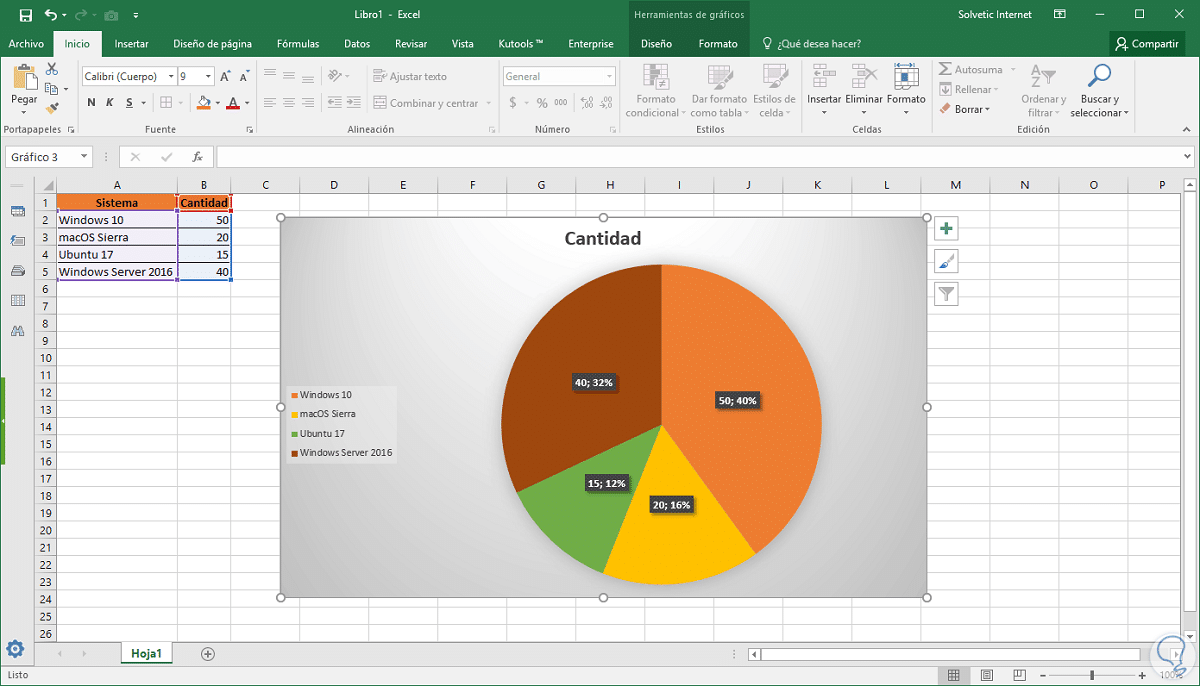
Jak tworzyć wykresy kołowe w programie Excel
Jedna z najpopularniejszych reprezentacji graficznych, szczególnie wskazana do reprezentowania na przykład rozkładów procentowych. ten wykresy kołowe pokaż rozmiar elementów serii danych proporcjonalny do sumy elementów. W ten sposób częściowe dane na wykresie kołowym są wyświetlane jako wartości procentowe całego wykresu kołowego.
Zaleca się korzystanie z tych wykresów, gdy nie ma więcej niż siedem wartości i żadna z nich nie jest zerowa ani ujemna. Podobnie jak w pozostałych opcjach, mogą być produkowane zarówno w formacie 2D, jak i 3D.
Niektórzy wolą (to kwestia gustu) używać wykres pączkowy jako wariant lub alternatywę dla wykresu kołowego. W ten sposób służy do pokazania związku części z całością, chociaż może zawierać więcej niż jedną serię danych. Nie są one jednak tak wizualne i łatwe do zinterpretowania jak te pierwsze.
Wykres punktowy i bąbelki
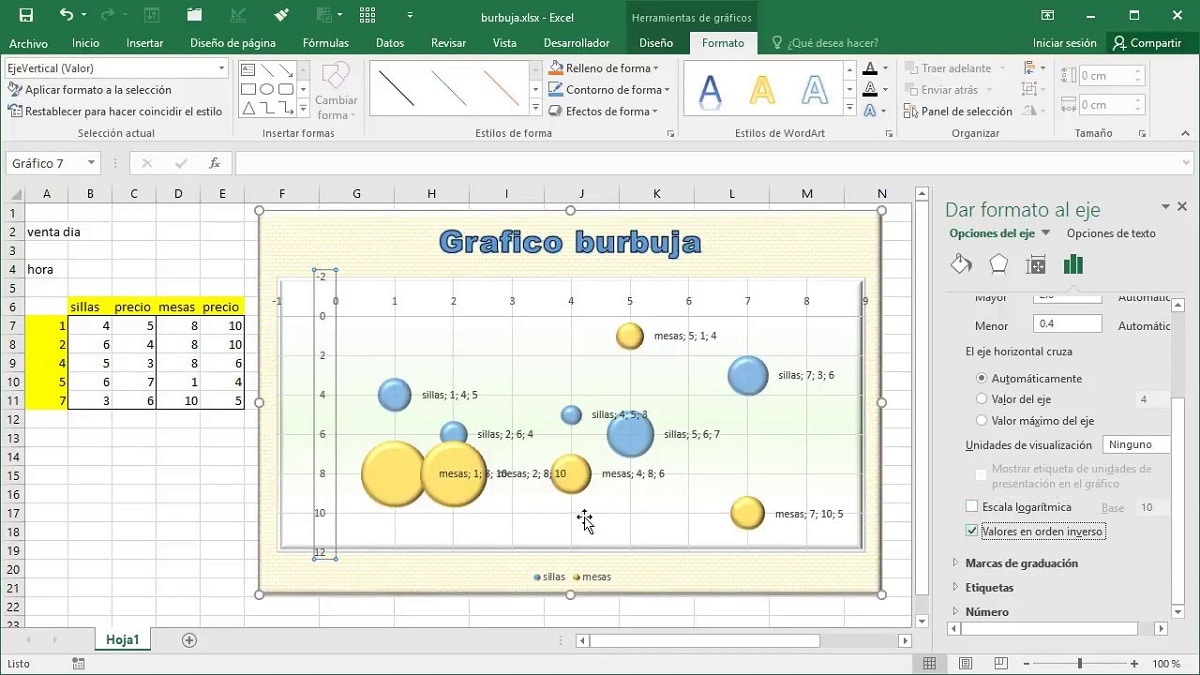
wykres bąbelkowy
Znany również jako Tabela typów XY, te dyspersyjne pomagają nam uchwycić dane zorganizowane w kolumny i wiersze arkusza kalkulacyjnego. Umieść wartości X w jednym wierszu lub kolumnie, a odpowiadające im wartości Y w sąsiednich wierszach lub kolumnach.
Dzięki zasobowi dwóch osi wartości (poziomej osi X i pionowej osi Y) możliwe jest reprezentowanie nieregularnych przedziałów lub grupowań, co jest niemożliwe w przypadku innych wykresów z tej listy. Wykresy punktowe są szeroko stosowane w dziedzinie naukowej i statystycznej. Można je łączyć z liniami prostymi lub krzywymi, które łączą rozproszone punkty wskazujące trendy.
Ze swojej strony wykresy bąbelkowe są jeszcze bardziej wizualnym sposobem opracowania wykresu punktowego. Te bąbelki mogą być reprezentowane w 2D lub 3D, z osią głębokości, która sprawia, że wyglądają jak prawdziwe kule na naszym ekranie.
wykres giełdowy
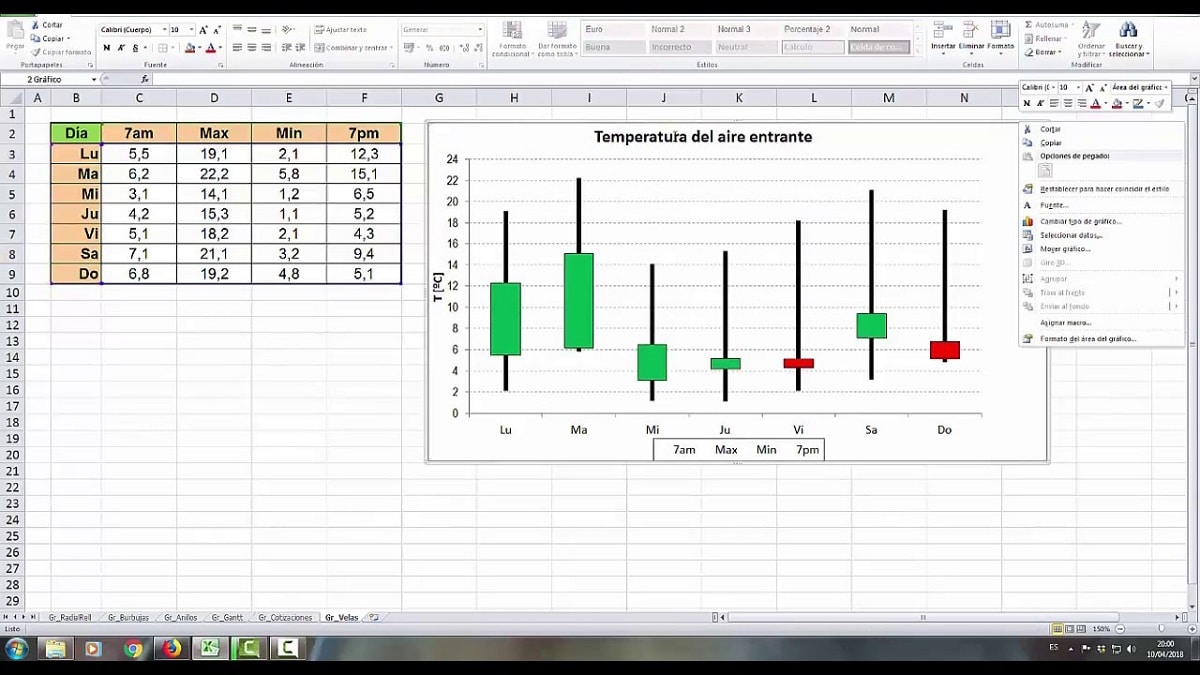
Typowy wykres „świecznikowy”
Bardzo znany w świecie ekonomii i finansów, gdzie jest również znany jako wykres świecowy. Jak sama nazwa wskazuje, wykresy te idealnie nadają się do pokazywania wahań cen akcji, dlatego są wykorzystywane na giełdzie, choć nie jest to ich jedyne zastosowanie.